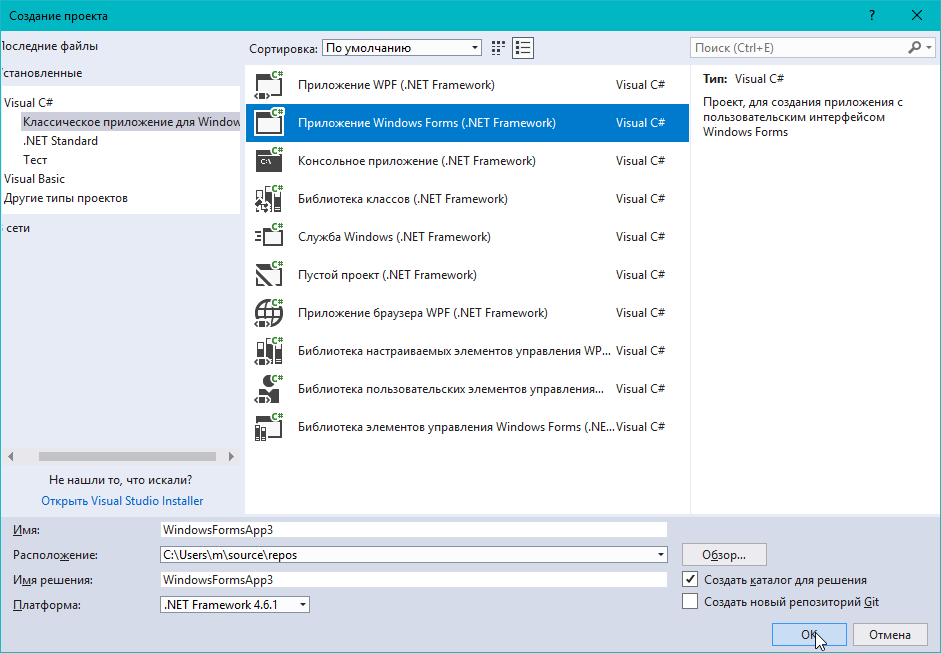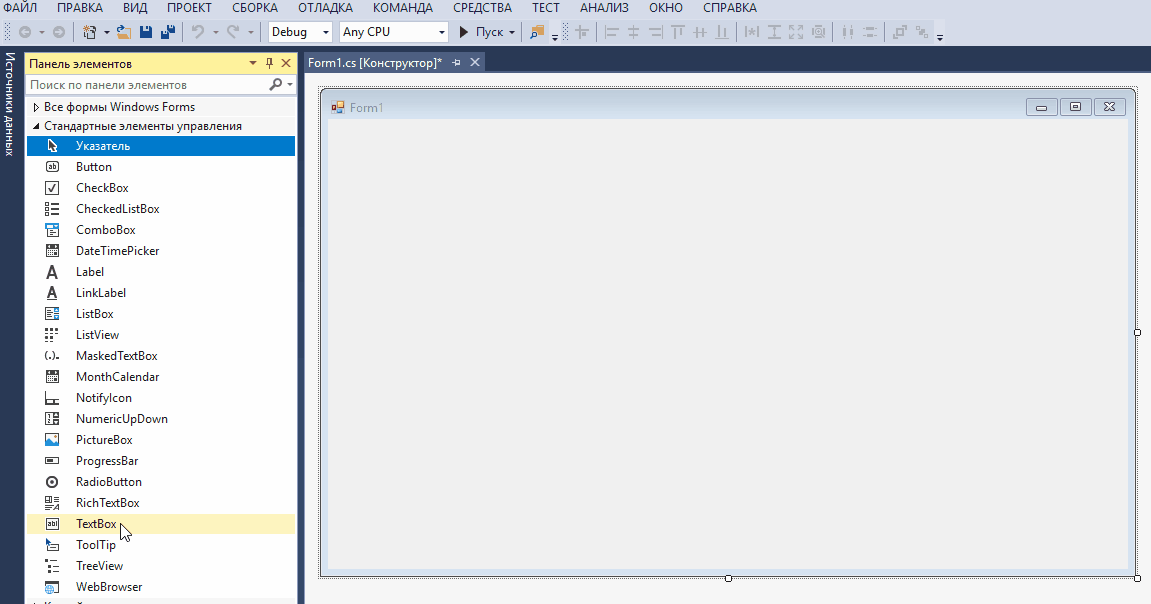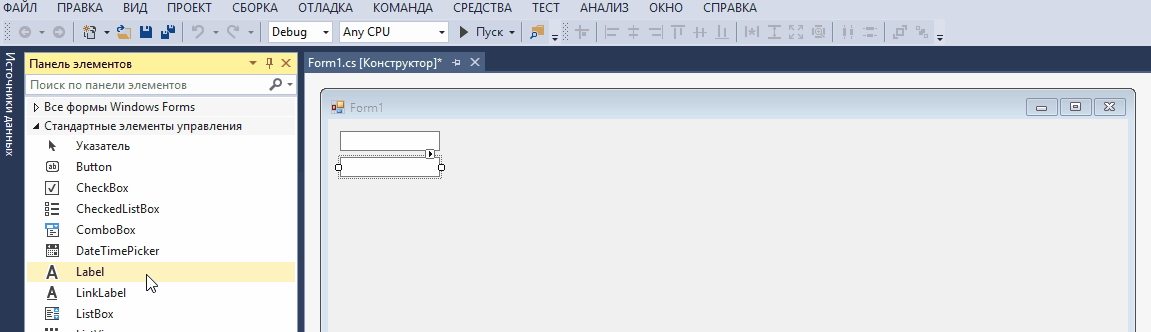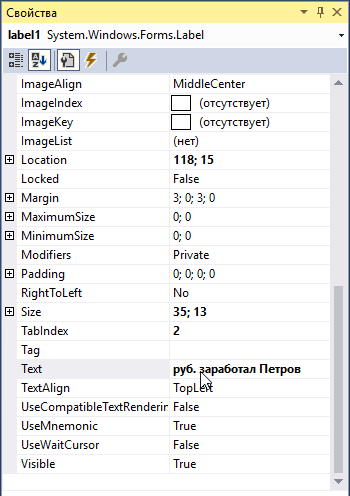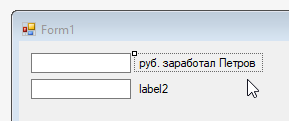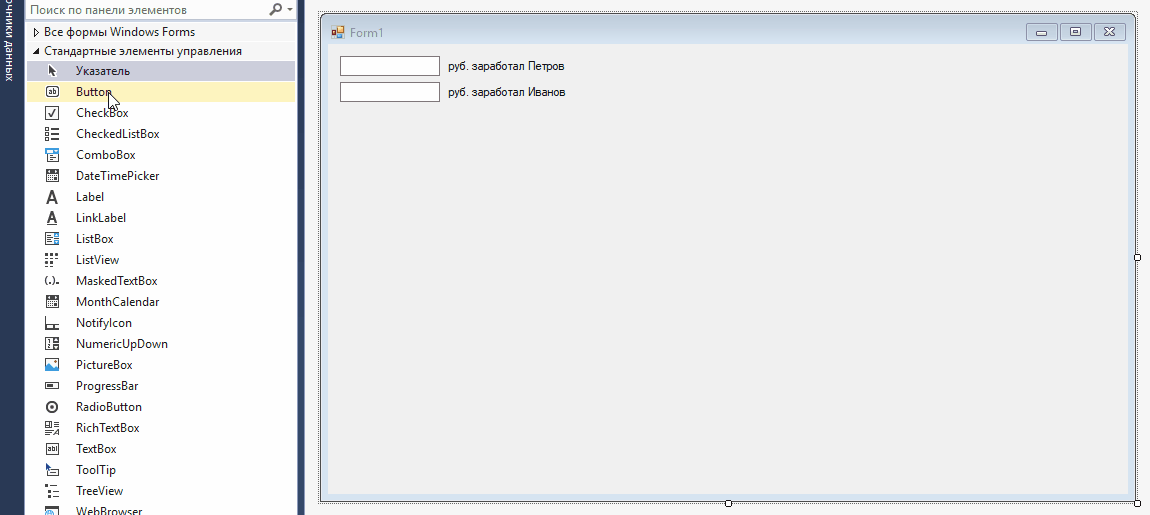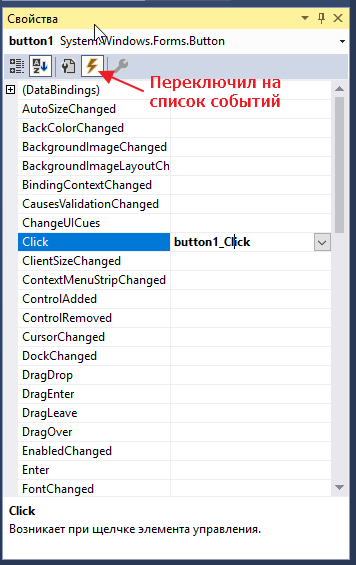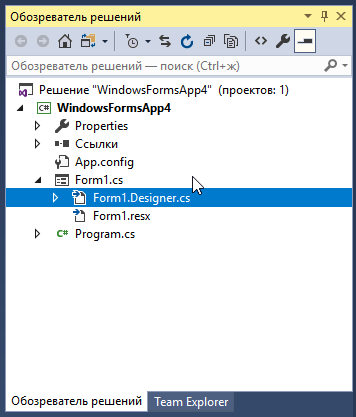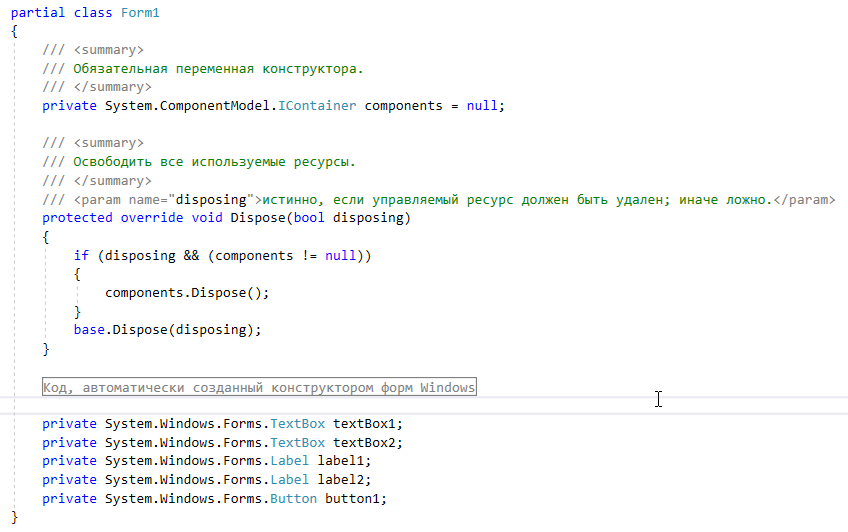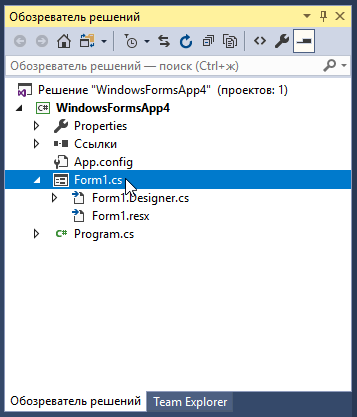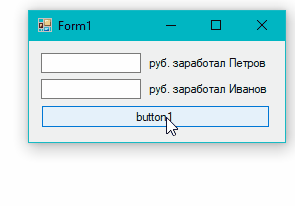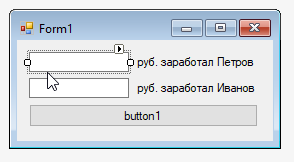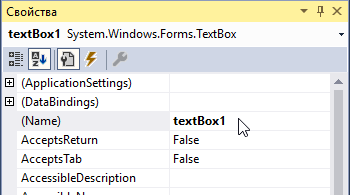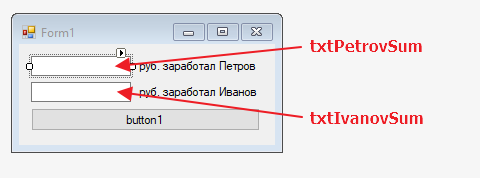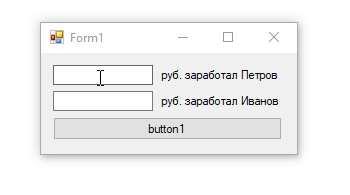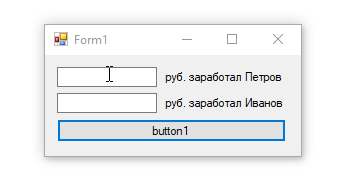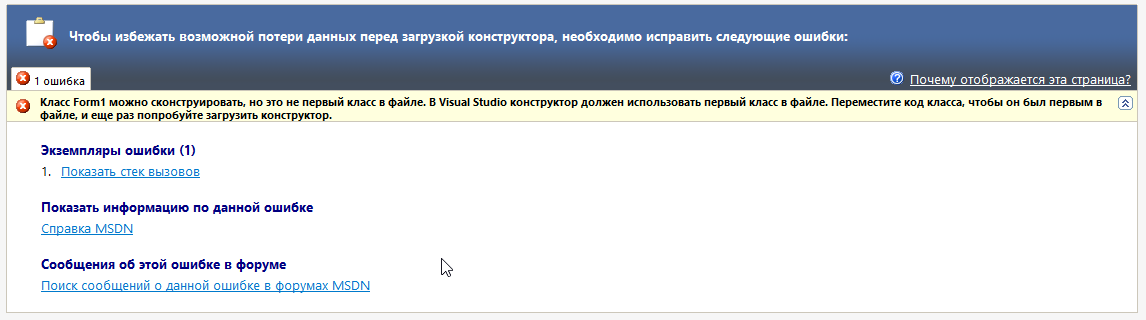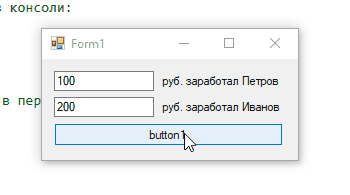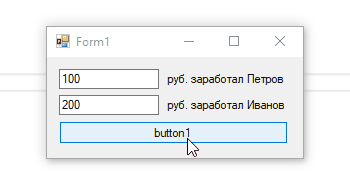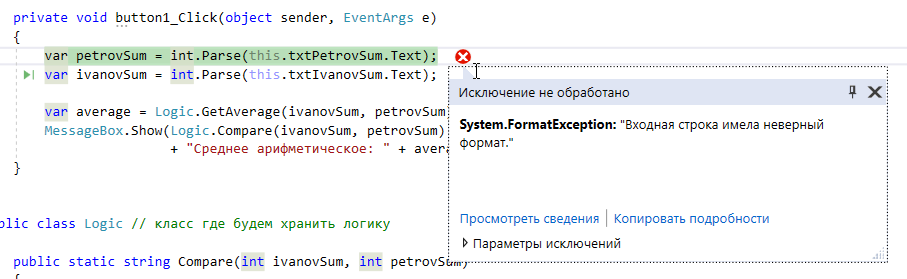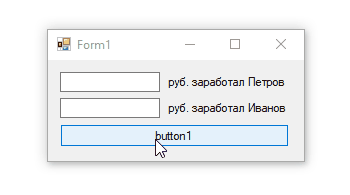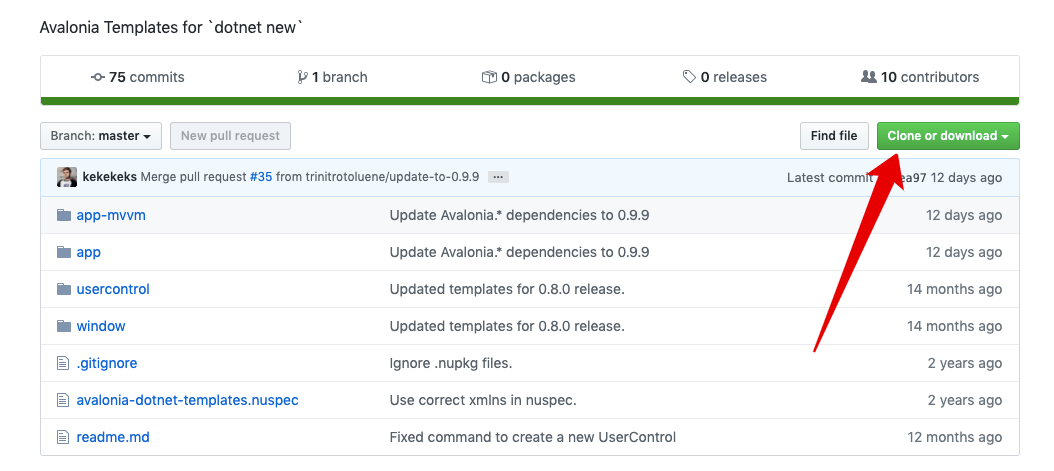- Что такое GUI
- Создаем интерфейс для задачи
- Создаем проект
- Добавляем поля для ввода
- Работаем с кнопкой
- [Как работает обработчик]
- Пишем обработчик
- Читаем значения из TextBox
- Подключаем старый код
- Внедряем логику
- Обработка ошибок
- Не Windows единой: как писать кроссплатформенные приложения с GUI на C#
- Какой фреймворк выбрать
- Как начать использовать AvaloniaUI
- Создаём калькулятор на AvaloniaUI
Что такое GUI
GUI расшифровывается как graphical user interface, что по-русски переводится как графический интерфейс пользователя. Главное отличие GUI-приложения от консольного заключается в способе взаимодействия пользователя с приложением.
В консольном приложении общение с пользователем осуществляется в последовательной манере. То есть грубо говоря:
- Пользователь что-то ввел
- Приложение что-то ответило
- Пользователь снова что-то ввел
- Приложение снова что-то ответило
- и т.д.
И перескочить со 2-го пункта на 5-ый, если программой этого не было предусмотрено, при всем желании невозможно. Все очень строго.
В графическом же приложении появляются так называемые формы (или окна, кому как больше нравится), а с ними в придачу, всякие кнопки, поля для ввода, календари, таблицы и т.п.
И доступ ко всем эти объектам осуществляется в произвольном порядке. На программном уровне, достигается это за счет реализации так называемого цикла сообщений. Когда вы запускаете приложение (хотя бы тот же самый браузер), оно тут же начинает прослушивать какие сообщения ему посылает система.
Ясное дело, что сообщения эти не простые, а имеют строго установленную форму, например, когда вы двигаете мышкой, на каждый сдвиг отправляется сообщение WM_MOUSEMOVE, которое содержит информацию о позиции мыши, если вы куда-то кликаете отправляется сообщение WM_LBUTTONDOWN. Если вы нажимаете клавишу, то отправляется WM_KEYDOWN с кодом нажатой клавиши. И так далее.
Выглядит цикл сообщений на C примерно так:
Все эти события отправляются главному окну приложения, которое в свою очередь распределяет эти сообщения между своими кнопками, полями для ввода и т.д. (именуемые в простонародье контр`олами). По приходу сообщения тому или иному контролу, можно выполнить какой-нибудь код. Например, который отобразит какое-нибудь сообщение.
К счастью, в наши развитые времена, заботиться об обработки сообщений не надо. И чтобы добавить реакцию на какое-нибудь сообщение, надо просто добавить соответствующий метод и особым образом привязать его к контролу.
Создаем интерфейс для задачи
Необходимо: разработать интерфейс для задачи: “Студенты Иванов и Петров за время практики заработали определенную сумму. Кто из них заработал большую сумму? Определить средний заработок”.
Создаем проект
Выбираем Файл/Создать/Проект, затем Приложение Windows Forms, жмем Ok
Откроется редактор формы:
Добавляем поля для ввода
На форму надо чего-то добавить. По задаче у нас два параметра, значит придется добавить два поля для ввода. Откроем панель с элементами и для удобства зафиксируем ее с помощью пипки в верхнем правом углу.
Если у вас вдруг не видно панели с элементами, включите ее через пункт меню Вид/Панель элементов
Теперь добавим элементы на форму, нам потребуется два элемента вида TextBox (поля для ввода текста)
Чтобы было понятно чего в них вводить добавим подписи (элементы типа Label)
Но у этих подписей вместо текста написано label1 и label2, поменяем их свойства. У всех элементов типа Label есть свойство Text, которое определяет чего в них писать. Выделим label1 кликнув на него, он обведется пунктирной рамкой
в правом нижнем углу найдем панель свойств (если ее не видно нажмите F4). Среди множества свойств найдем то что называется Text и введем в него корректный текст.
Закончив вводить переключимся на форму, кликнув на нее, если все было сделано корректно текст label1 заменится на руб. заработал Петров
Повторим ту же процедуру для label2
- выберем на форме
- в окне свойств в поле Text введем руб. заработал Иванов
- снова переключимся на форму
Работаем с кнопкой
Теперь давайте добавим кнопку, и изменим размеры формы, а то что-то сильно много пустого места:
кнопка уже штука поинтереснее, давайте добавим ее какую-нибудь реакцию на щелчок. Выделим кнопку и щелкнем по ней два раза.
Нас перекинет в редактор кода, который будет выглядеть как-то так:
Мы только что создали обработчик события щелчка мыши по кнопке. В который можно добавить какую-нибудь реакцию на щелчок.
[Как работает обработчик]
Если вам не интересно как, смело пропускайте данный раздел =)
Что же тут произошло? А произошло тут создание функции (то есть Visual Studio за нас написала код, нам никто не мешает его ручками писать) с сигнатурой обработчика системного события. У функции два аргумента:
- object sender – объект от которого пришло событие, в нашем случае это будет кнопка button1
- EventArgs e – специфически свойства события, в клика нет особых свойства, а вот всякие события типа клика мыши или нажатия кнопки могут содержать дополнительную информацию (см. выше про системные события)
Далее студия привязала данную функцию к кнопке. Если смотреть через интерфейс (переключимся на форму нажав Shift+F7), то эта функция будет указана в качестве значения свойства Click в разделе Событий.
Если же смотреть еще глубже можно открыть, автогенерируемый файлик для формы Form1.Designer.cs
Там мы увидим код:
И если раскрыть узел Код автоматически созданный конструктором, то увидим сгенерированный код, который в явном виде описывает положение всех объектов на форме, а также привязанные к ним свойства. Приведу часть кода:
но ладно, вернемся к нашему обработчику.
Пишем обработчик
Если в какой-то момент времени вы потеряетесь среди файлов, то вы всегда можете дважды кликнуть на файл Form1.cs в обозревателе решений
а затем нажать F7 чтобы переключится непосредственно к коду формы.
И так, у нас там имеется код:
Нам по заданию надо будет вывести сообщение с решением задачи. Пока мы еще решатель не реализовали (точнее реализовывали, но еще сюда к новому коду не подцепили). А вот что-нибудь вывести уже можем. Правим обработчик:
Запустим приложение и проверим кнопку
Читаем значения из TextBox
Давайте теперь попробуем немного расширить функциональность, и будем выводить по нажатию на кнопки не простое сообщение а содержимое которое ввели в качестве зарплаты Петрова.
Переключимся на форму, нажав Shift+F7. Выберем первое поле для ввода.
Чтобы получить содержимое TextBox надо сначала узнать имя элемента. Заглянем в панель Свойств, и найдем там свойство (Name). Это и есть его имя. По умолчанию там стот textBox1, поменяем его на что-то более осознанное (txtPetrovSum):
Теперь мы сможем обратиться к элементу по этому имени. Давайте теперь еще и поменяем свойство Name у второго textBox2. Поменяем его на txtIvanovSum. По итогу будем иметь следующие названия у элементов:
переключимся обратно на код, нажмем F7, либо два раза щелкнем на кнопку.
Запускаем и проверяем:
Можно собрать какую-нибудь фразу:
Добавив “\n” мы сможем вывести текст в две строки. Получится:
Но это мы все в игрушки играемся, давайте все таки уже задачу решим
Подключаем старый код
Для лучше переносимости, рекомендую уже реализованное решение исходной задачи сначала декомпозировать, и тогда вам будет достаточно скопировать класс с логикой. Я это уже сделал с задачей про студентов еще пару статей назад, поэтому я возьму код класса Logic
и вставлю этот класс вместе со всем его содержимым после класса Form1 в файле Form1.cs. Вот что у меня получится:
Очень важно вставить код класса ПОСЛЕ класса Form1, иначе получите страшную ошибку:
Внедряем логику
правим наш обработчик клика на кнопку:
Запускаем и проверяем:
А! Нам же еще среднее арифметическое надо вывести:
еще один запуск:
Обработка ошибок
Может вы уже столкнулись с этим, но если запустить приложение, ничего не ввести и просто нажать кнопку, программа выдаст ошибку:
появление ее закономерно, программа пытается с помощью метода int.Parse преобразовать строку в число, но в строке пусто и преобразовывать нечего. Аналогичная ошибка появится если ввести буквы вместо цифр.
Наверное было бы здорово, просто проигнорировать нажатие кнопки с некорректными данными, для этого нам надо заставить программу не падать. Делается это не сильно сложно, путем добавления конструкции для перехвата ошибок, Именуется она try-catch, и выглядит так:
правда если просто вставить код в таком виде то он будет ругаться на переменные ivanovSum и petrovSum, после блока try/catch. Это происходит потому что переменные инициализируются внутри блока try, надо их вынести вовне. Придется указать тип явно.
Красота! Можно сообщение выдавать об ошибке (но лучше не надо):
Это в принципе должно хватить для выполнения первого задания в лабе 4.
Не Windows единой: как писать кроссплатформенные приложения с GUI на C#
На C# можно создавать красивые приложения, но до недавних пор — не для всех платформ. Рассказываем, как писать одно приложение для всех ОС сразу.
Microsoft выпустила уже третью версию кроссплатформенного .NET Core с открытым исходным кодом, но мы до сих пор не получили инструмента для создания графических интерфейсов.
Пока есть Xamarin, который можно использовать только для Windows 10 и мобильных устройств. Но что делать тем, кто хочет создавать графические интерфейсы для Linux или Mac OS?
Тут помогут фреймворки от сторонних разработчиков.
Пишет о программировании, в свободное время создает игры. Мечтает открыть свою студию и выпускать ламповые RPG.
Какой фреймворк выбрать
Мне удалось найти 2 более-менее популярных фреймворка (оба основаны на Skia ):
- SpaceVIL. Он привлёк меня тем, что в нём элементы GUI отрисовываются, а не берутся из API операционной системы. Поэтому приложение будет выглядеть одинаково на всех устройствах. В нём даже можно создавать собственные элементы любого вида. Однако он пока достаточно сырой — об этом говорит уже то, что в официальной документации есть ошибки в инструкции для новичков.
- AvaloniaUI. Это более популярный и проработанный фреймворк, который позволяет создавать интерфейсы как для мобильных устройств, так и для Linux и OS X. Также в нём используется диалект XAML, что будет плюсом для тех, кто пробовал создавать приложения для Windows. В нём даже есть поддержка MVVM.
Я попробовал оба, и второй показался мне более удобным: в нём есть язык разметки, поддержка MVVM, быстрая установка, лёгкий переход с WPF. Поэтому я выбрал его.
Как начать использовать AvaloniaUI
Я буду создавать приложение в Linux Ubuntu, но эта инструкция подойдёт всем, кто использует .NET Core. Создавать приложения можно и в Visual Studio, скачав для него расширение, но так как его нет на Linux, я буду пользоваться терминалом.
Для начала клонируйте себе на компьютер этот репозиторий:
В нём находятся шаблоны для создания приложения с AvaloniaUI. Если вы не умеете пользоваться git, то просто скачайте содержимое и распакуйте куда-нибудь на компьютере. Затем откройте консоль и введите следующую команду:
Она установит шаблоны для создания приложения. Чтобы проверить, добавились ли шаблоны, используйте команду:
Вы увидите список всех установленных шаблонов. Среди них должны быть Avalonia Window, Avalonia .NET Core MVVM App, Avalonia UserControl и Avalonia .NET Core App. Если они на месте, можно продолжать.
Откройте в консоли папку, в которой хотите создать проект, и введите:
Будет создано приложение с использованием MVVM. Практически вся документация по AvaloniaUI написана с использованием этого паттерна, поэтому проще будет разрабатывать на нём.
Теперь можно приступать к работе над приложением.
Создаём калькулятор на AvaloniaUI
У вас будут созданы следующие папки
- Assets — сюда можно загружать различные компоненты программы вроде иконок, изображений, звуков и прочего.
- Models — эта папка предназначена для классов, которые будут выступать в роли модели.
- ViewModels — здесь находятся классы-посредники между видом и моделью.
- Views — все окна будут находиться здесь.
Сначала посмотрим в файл Program.cs в корневом каталоге:
Нас интересует метод AppMain(). В нём создаётся окно (MainWindow) с указанием DataContext (используется для привязки данных), а потом это окно запускается.
В этом методе можно определить свою логику инициализации приложения. Например, объявить экземпляр модели и передать его в конструктор MainWindowViewModel(). Однако перед этим нужно определить конструктор, который будет принимать такой аргумент.
У нас очень простое приложение, поэтому мы реализуем всю логику прямо в MainWindowViewModel.cs. Там будут необходимые свойства и методы.
Для начала нужно подключить пространство имён ReactiveUI, которое в AvaloniaUI используется для реализации паттерна MVVM: